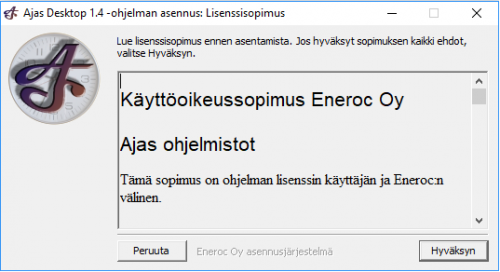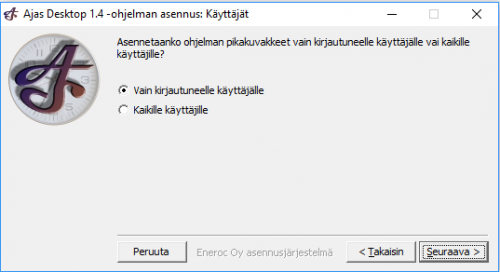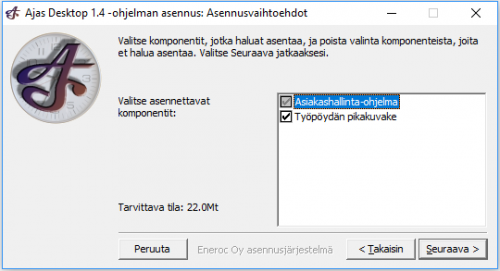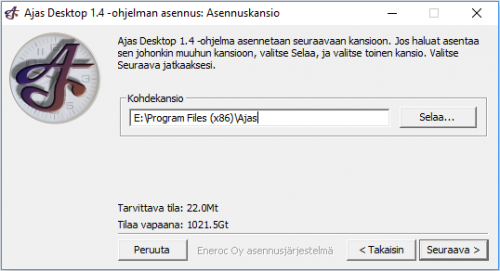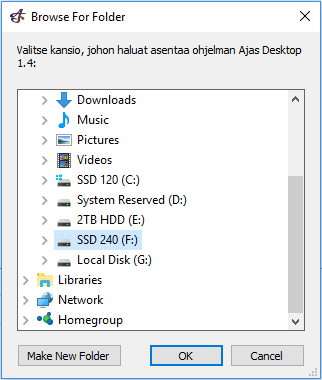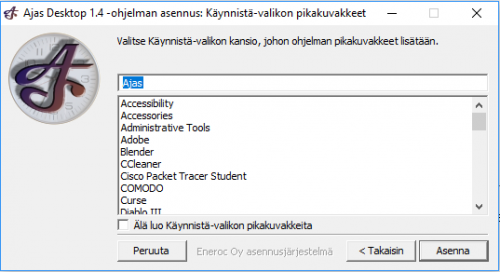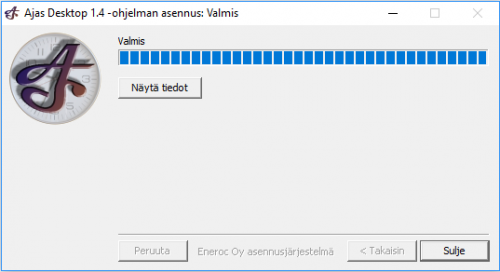Ero sivun ”Ohjelman asennus” versioiden välillä
(Ak: Uusi sivu: ===Ohjelman asennus===) |
(→Ohjelman asennus) |
||
| (2 välissä olevaa versiota samalta käyttäjältä ei näytetä) | |||
| Rivi 1: | Rivi 1: | ||
===Ohjelman asennus=== | ===Ohjelman asennus=== | ||
| + | Käyttääksesi Ajas-asiakashallinnan työpöytäversiota, lataa virallinen Ajas-asennuspaketti [https://www.ajas.fi/tilaajan-portaali/ tilaajan portaalista] tai tilausvahvistuksen saatuasi sähköpostisi linkistä. | ||
| + | |||
| + | # Aja Ajas_Asennus.exe ja klikkaa kyllä tämän kysyessä lupaa asennukseen. | ||
| + | #: | ||
| + | # Lue käyttösopimusehdot ja klikkaa sen jälkeen "Hyväksyn". | ||
| + | #:<br> | ||
| + | #:[[Tiedosto:Asennus kayttooikeus.png|center|500px|none]] | ||
| + | #: | ||
| + | #Valitse, haluatko asentaa Ajas-asiakashallinnan vain yhdelle Windows-käyttäjätilille vai kaikille tietokonetta käyttäville käyttäjätileille ja klikkaa "Seuraava". | ||
| + | #:<br> | ||
| + | #:[[Tiedosto:Asennus kayttajat.png|500px|none]] | ||
| + | #: | ||
| + | #Valitse, haluatko luoda ohjelman käynnistystä varten pikakuvakkeen työpöydälle ja klikkaa "Seuraava" | ||
| + | #:<br> | ||
| + | #:[[Tiedosto:Asennus vaihtoehdot.png|500px|none]] | ||
| + | #: | ||
| + | #Valitse asennuskansio mihin haluat asentaa Ajas-asiakashallinnan. Vaihtaaksesi asennuskansiota klikkaa "Selaa...". Voit myös luoda valitsemaasi kansioon uuden alakansion "Make New Folder" tai "Luo Kansio" painikkeesta Windows-järjestelmän kielestä riippuen. Klikkaa OK valittuasi asennuskansion. Klikkaa "Seuraava". | ||
| + | #:<br> | ||
| + | #:[[Tiedosto:Asennus kansio.png|500px|none]] | ||
| + | #:<br> | ||
| + | #:[[Tiedosto:Asennus kansio2.png]] | ||
| + | #: | ||
| + | #Valitse tai luo uusi käynnistä-valikon kansio Ajas-asiakashallinnan nopeaa käynnistämistä varten. Voit halutessasi jättää lisäämättä ohjelmaa käynnistävalikkoon. Klikkaa "Asenna" ja asennus voi näin alkaa. | ||
| + | #:<br> | ||
| + | #:[[Tiedosto:Asennus kaynnistavalikko.png|500px|none]] | ||
| + | #: | ||
| + | #Asennus on nyt valmis. | ||
| + | #:<br> | ||
| + | #:[[Tiedosto:Asennus valmis.png|500px|none]] | ||
Nykyinen versio 26. lokakuuta 2017 kello 15.05
Ohjelman asennus
Käyttääksesi Ajas-asiakashallinnan työpöytäversiota, lataa virallinen Ajas-asennuspaketti tilaajan portaalista tai tilausvahvistuksen saatuasi sähköpostisi linkistä.
- Aja Ajas_Asennus.exe ja klikkaa kyllä tämän kysyessä lupaa asennukseen.
- Lue käyttösopimusehdot ja klikkaa sen jälkeen "Hyväksyn".
- Valitse, haluatko asentaa Ajas-asiakashallinnan vain yhdelle Windows-käyttäjätilille vai kaikille tietokonetta käyttäville käyttäjätileille ja klikkaa "Seuraava".
- Valitse, haluatko luoda ohjelman käynnistystä varten pikakuvakkeen työpöydälle ja klikkaa "Seuraava"
- Valitse asennuskansio mihin haluat asentaa Ajas-asiakashallinnan. Vaihtaaksesi asennuskansiota klikkaa "Selaa...". Voit myös luoda valitsemaasi kansioon uuden alakansion "Make New Folder" tai "Luo Kansio" painikkeesta Windows-järjestelmän kielestä riippuen. Klikkaa OK valittuasi asennuskansion. Klikkaa "Seuraava".
- Valitse tai luo uusi käynnistä-valikon kansio Ajas-asiakashallinnan nopeaa käynnistämistä varten. Voit halutessasi jättää lisäämättä ohjelmaa käynnistävalikkoon. Klikkaa "Asenna" ja asennus voi näin alkaa.
- Asennus on nyt valmis.